行単位の削除
この記事では、行単位でテキストを削除する方法について説明します。
なお、今回は以下のテキストを例に説明します。
- 1行目です。
- 2行目です。
- 3行目です。
- 4行目です。
- 5行目です。
- 6行目です。
- 7行目です。
- 8行目です。
- 9行目です。
- 10行目です。
- 11行目です。
- 12行目です。
- 13行目です。
- 14行目です。
- 15行目です。
- 16行目です。
- 17行目です。
- 18行目です。
- 19行目です。
- 20行目です。
- 21行目です。
- 22行目です。
- 23行目です。
- 24行目です。
- 25行目です。
- 26行目です。
- 27行目です。
- 28行目です。
- 29行目です。
- 30行目です。
- 31行目です。
- 32行目です。
- 33行目です。
- 34行目です。
- 35行目です。
- 36行目です。
- 37行目です。
- 38行目です。
- 39行目です。
- 40行目です。
- 41行目です。
- 42行目です。
- 43行目です。
- 44行目です。
- 45行目です。
- 46行目です。
- 47行目です。
- 48行目です。
- 49行目です。
- 50行目です。
- 51行目です。
- 52行目です。
- 53行目です。
- 54行目です。
- 55行目です。
- 56行目です。
- 57行目です。
- 58行目です。
- 59行目です。
- 60行目です。
- 61行目です。
- 62行目です。
- 63行目です。
- 64行目です。
- 65行目です。
- 66行目です。
- 67行目です。
- 68行目です。
- 69行目です。
- 70行目です。
- 71行目です。
- 72行目です。
- 73行目です。
- 74行目です。
- 75行目です。
- 76行目です。
- 77行目です。
- 78行目です。
- 79行目です。
- 80行目です。
- 81行目です。
- 82行目です。
- 83行目です。
- 84行目です。
- 85行目です。
- 86行目です。
- 87行目です。
- 88行目です。
- 89行目です。
- 90行目です。
- 91行目です。
- 92行目です。
- 93行目です。
- 94行目です。
- 95行目です。
- 96行目です。
- 97行目です。
- 98行目です。
- 99行目です。
- 100行目です。
行単位の削除
行単位の削除は、dd コマンドを使用します。

上の説明を見て、読者のみなさんは矛盾を感じたのではないでしょうか。 『d コマンドは、後ろに移動コマンドを指定するのではないか』...と。
本ウェブサイトでは、これまでの記事で『d コマンドや y コマンド、c コマンドは、後ろに移動コマンドを指定する』と説明してきました。 しかし、実はこれらのコマンドには例外があり、コマンド文字を2度続けて入力すると行全体が編集対象となります。
では実際に削除してみましょう。
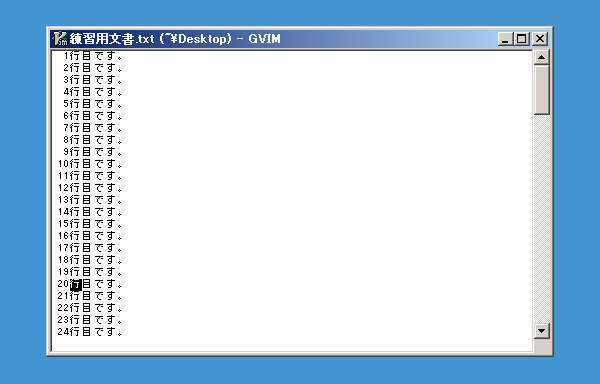
上図のように文字カーソルは20行目の4文字目にあるものとして解説します。
ここでは、5行を削除してみましょう。
キーボードから 5dd を入力してください。
5dd
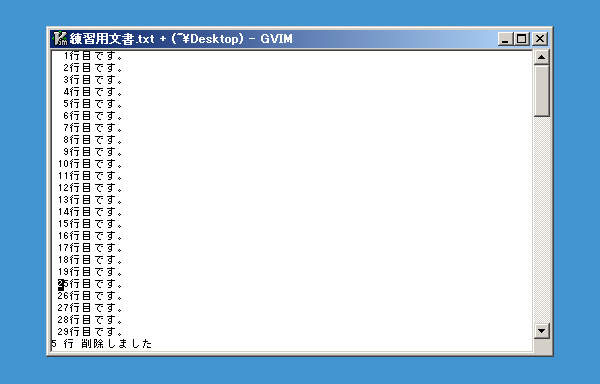
上図のように20行目から24行目が削除されます。 文字カーソルは4文字目にありましたが、5行ともに行全体が削除されています。
続いて、貼り付けを行ってみましょう。 貼り付けは文字カーソルの行の上の位置とします。 つまり、文章が元に戻ることになります。
キーボードから P を入力してください。
P
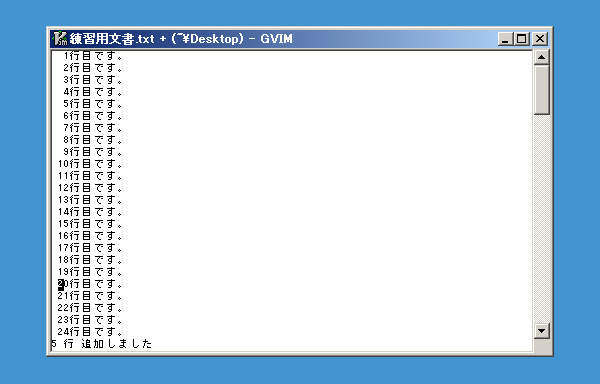
上図のように文字カーソルの行の上に削除したテキストが貼り付けられました。
このように、行単位で切り取られたテキストは、貼り付けも行単位で行われます。





